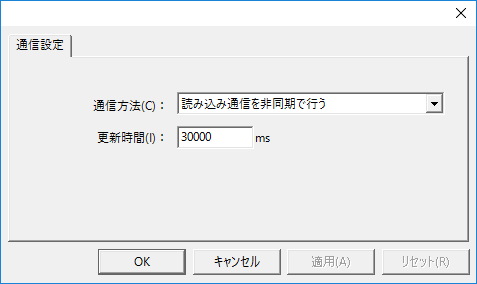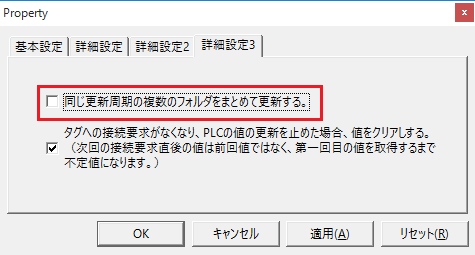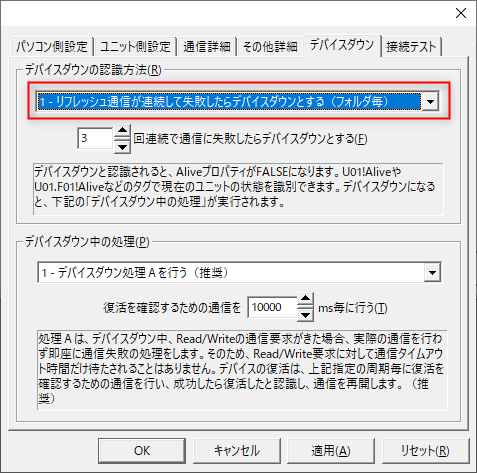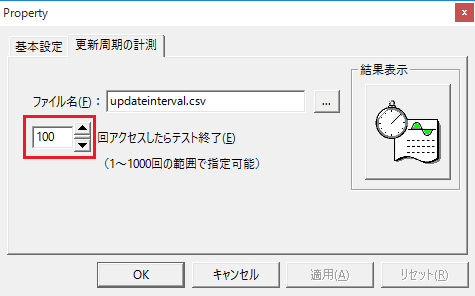更新周期と高速化について
更新周期の設定はフォルダで行います。
なお、更新周期の設定は、時間、分、秒、ミリ秒の単位で指定します。
これらの全てに「0」を指定すると、可能な限り最速で値を更新します。
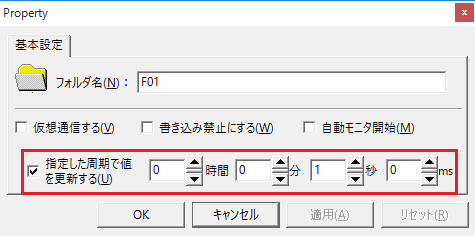
尚、「指定した周期で値を更新する」のチェックをはずすと、自動更新の要求があっても、更新のための通信を行いません。
また、ユニットのシステムプロパティ「U01!Update」で自動更新を行うかどうかを外部から切り替えることができます。詳細はシステムプロパティを参照してください。
|
PLCと接続を行う際には、以下の事項を配慮した設計とすることで、より高速な通信を行うことができます。
・できるだけ連続したアドレス領域のタグを用意する ・用意するタグのデバイスやタイプは出来る限り一致させる
|
|
一部の特殊なユニットに限り、更新周期はユニットの通信設定で行う場合があります。 設定の詳細については「機器接続ガイド」より、実際に使用する機器の項目を参照してください。
例)Pingユニット
尚、このような特殊なユニットでは、上記で設定した周期で実際に通信が行われ、通信結果のタグへの反映はフォルダの更新周期で行われるという動作になります。
|
|
更新のための通信はフォルダ毎に行われます。あまりに多くのフォルダに分割しすぎてしまうと、本来は1回の通信で行える通信だったにもかかわらず、フォルダの単位で強制的に通信が分散されてしまうため、通信速度が遅くなってしまう可能性があります。具体的には、2つのフォルダを作成し、フォルダ1にD0、フォルダ2にD1のタグがあった場合、本来であればD0とD1を1回のパケットで通信できるところを、D0とD1との通信が2回のパケットに分かれてしまいます。
そのような場合、ユニットの以下のプロパティ「同じ更新周期の複数のフォルダをまとめて更新する」にチェックを入れると、複数のフォルダで定義されたタグに対して、一番最適な通信方法(最小通信パケット数)で通信が行われるように最適化することができます。
この設定により、例えば、全てのフォルダを同じ更新周期(例えば1秒)にすると、1秒ごとに全てのタグに対して通信が行われます。これは、値の更新という意味では最も早い方法になりますが、反面、値を更新している最中、書き込みなどの他の通信要求が待たされるというデメリットもあります。
そこで、このチューニングを実施する際には、まずは全てのフォルダの更新周期を同じ周期として設定して上記にチェックを入れて実際に通信を行い、タグに対する書き込みを行ってみてください。ここで、書き込みが待たされるような遅延が見られる場合は、例えば、1000msの更新周期のものと1001msの更新周期のフォルダを半々ずつに定義するようにさらにチューニングを行うことで、書き込み要求が入り込めるタイミングが増えることにより、結果として待たされる時間を減らすことができます。尚、1000msと1001msなどのフォルダでグループ分けを行う場合、できるだけ同じ種類のデバイス(D、Mなど)が同じ更新周期でまとまるようにグループ分けすると、より効率よく通信が行われます。 |
|
デバイスダウンの認識方法で「1- リフレッシュ通信が連続して失敗したらデバイスダウンとする(フォルダ毎)」を選択している場合、上記で「同じ更新周期のフォルダをまとめて更新する」のチェックを入れると、特定のフォルダのみが通信不良になった場合においても、まとめられたすべてのフォルダに対してデバイスダウンの影響を受けます。
|
更新周期の計測方法
本パッケージには、実際に通信にどれだけ時間がかかるのかを計測する機能があります。
タグの更新周期はフォルダごとに設定することができますが、タグの点数が多くなると通信の負荷が高くなり、実際に指定された周期では通信が行えていない場合があります。また、更新周期の設定に「0」を指定して最速とした場合などに、実際にはどの程度のパフォーマンスで通信が行われているのかを調べたい場合があります。
このようなケースでは、更新周期の計測を行います。
最も簡易的な計測方法としては、マルチビューなどに表示されているタグの「更新周期(ms)」から知る方法です。
更新周期の列には実際に更新された周期が表示されます。指定した周期で更新が回っているのか否かを目視で知ることができます。

次に、さらに正確な計測を行いたい場合は、以下の手順でパフォーマンスを計測する事ができます。
1.オンライン後、実際の通信を開始する
Panel Serverをオンラインにした状態で、タグに実際の通信要求をかけてください(タグのランプを赤/緑のいずれかにする)。
また、最速の通信周期を計測したい場合は計測を行う対象フォルダの更新周期の設定を全て「0」にしておいて下さい。
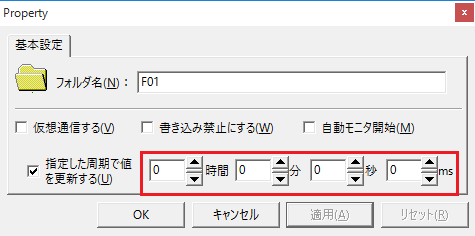
2.左ツリーから「Tag」を右クリックし、「更新周期の計測を開始する」を選択する
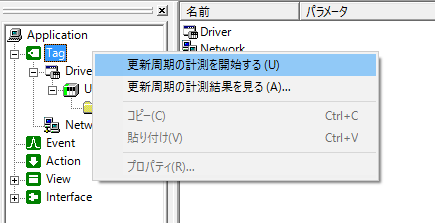
3.確認ダイアログが表示されたら、「はい」を押す
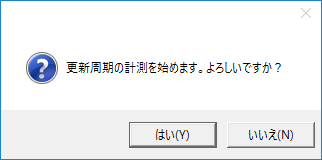
4.アウトプットビューで「更新周期の計測が終了しました」というメッセージが表示されるまで待つ

5.左ツリーから「Tag」を右クリックし、「更新周期の計測結果を見る」を選択する
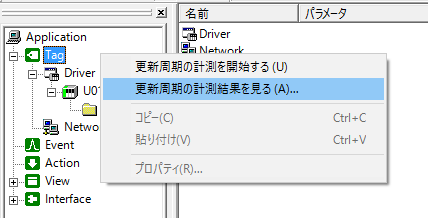
6.表示された内容を確認する

|
更新周期の計測の回数はデフォルトで100回になっています。 この回数を変更したい場合は「Tag」のプロパティの「更新周期の計測」タブで回数を設定してください。
|